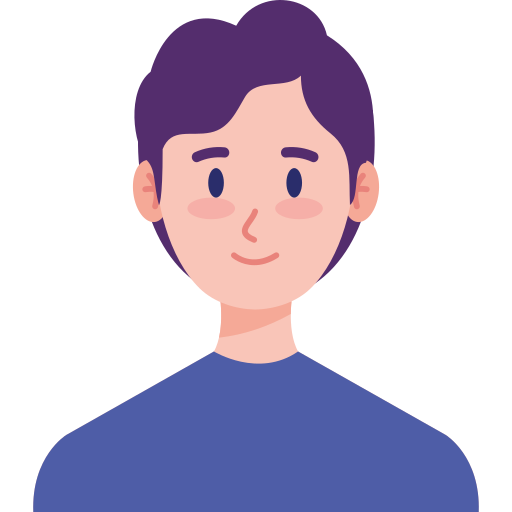Facebook có tính năng tự động phát video trên điện thoại, máy tính khi bạn cuộn xuống xem nội dung trong bảng tin. Tuy nhiên, đôi khi gây phiền phức khi máy tự động phát ra âm thanh hoặc gây tốn dữ liệu không cần thiết. Bài viết dưới đây sẽ hướng dẫn bạn tắt tính năng tự động phát video trên điện thoại, máy tính.
1. Hướng dẫn cách tắt video tự phát trên Facebook bằng điện thoại
Hướng dẫn sau đây được thực hiện trên điện thoại Redmi Note 9s và phiên bản Facebook 300.2.0.58.129. Bạn cũng có thể thực hiện trên các sản phẩm tương tự.
- Bước 1: Truy cập ứng dụng Facebook
Từ màn hình điện thoại bạn truy cập vào ứng dụng Facebook > Chọn dấu ba gạch ngang tại góc trên bên phải màn hình.

Bước 1: Truy cập ứng dụng Facebook
Đối với ứng dụng Facebook trên iPhone thì bạn chọn dấu ba gạch ngang góc phải phía dưới màn hình.
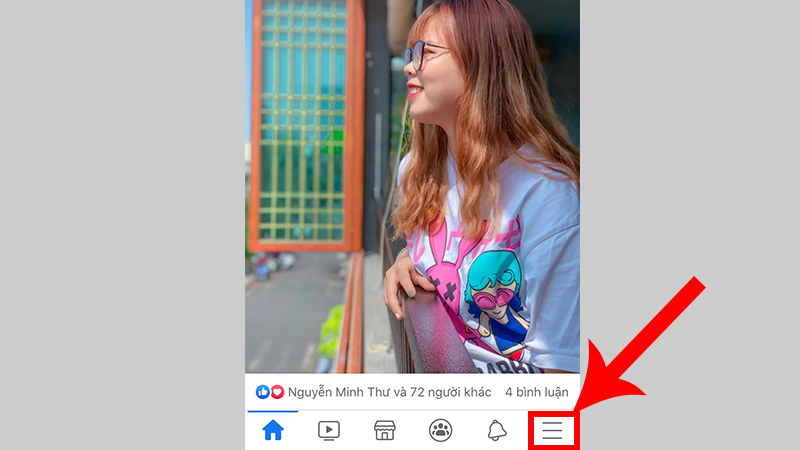
Chọn dấu ba gạch ngang góc phải phía dưới màn hình
- Bước 2: Chọn mục Cài đặt từ Cài đặt & quyền riêng tư
Bạn chọn Cài đặt & quyền riêng tư > Chọn Cài đặt để tiếp tục.
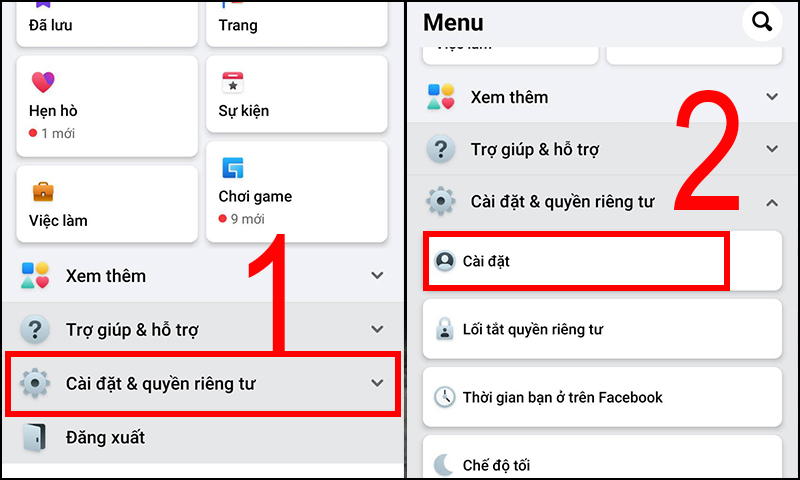
Bước 2: Chọn mục Cài đặt từ Cài đặt & quyền riêng tư
- Bước 3: Chọn Tự động phát từ File phương tiện và danh bạ
Tại mục Cài đặt, bạn kéo xuống và chọn File phương tiện và danh bạ > Chọn tính năng Tự động phát để điều chỉnh.

Bước 3: Chọn Tự động phát từ File phương tiện và danh bạ
- Bước 4: Tắt tính năng tự động phát video
Tại mục Tự động phát, bạn chọn Không bao giờ tự động phát video để tắt tính năng.

2. Hướng dẫn cách tắt video tự phát trên Facebook bằng máy tính
- Bước 1: Truy cập Cài đặt trên web Facebook
Bạn mở Facebook trên trình duyệt web > Chọn dấu mũi tên ở góc trên phía phải màn hình > Chọn Cài đặt & quyền riêng tư > Chọn Cài đặt.
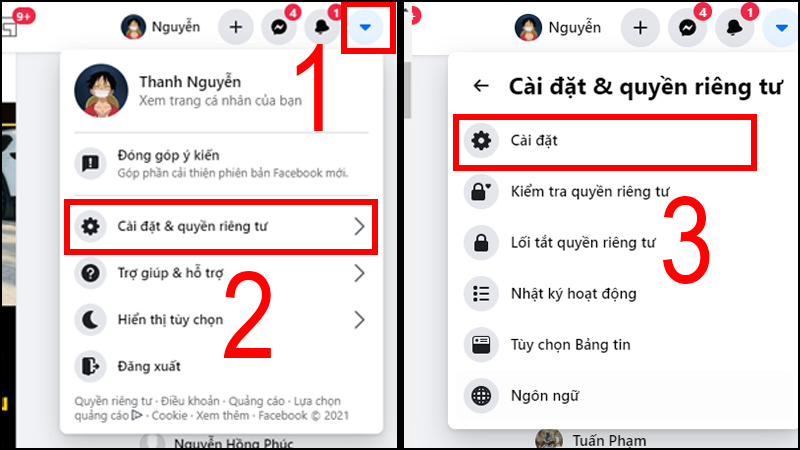
- Bước 2: Chọn Video để điều chỉnh
Tại mục Cài đặt, bạn kéo xuống > Chọn Video để tiến hành điều chỉnh.
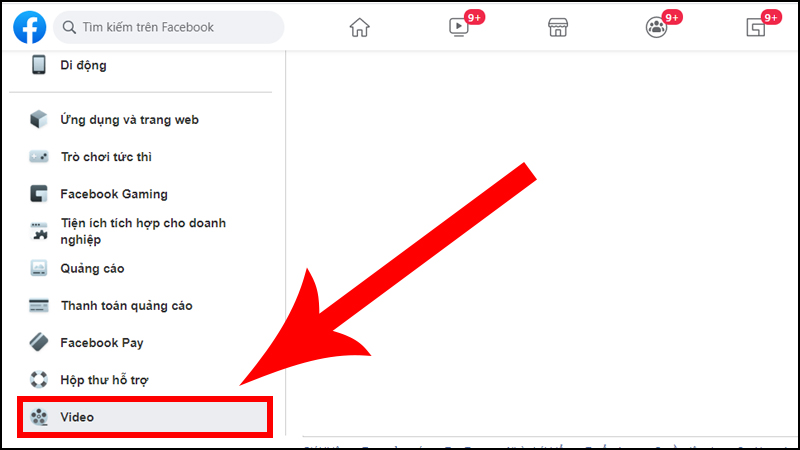
- Bước 3: Tắt tính năng tự động phát video
Tại mục Cài đặt video, bạn tùy chọn thành chế độ Tắt ở Video tự động phát.
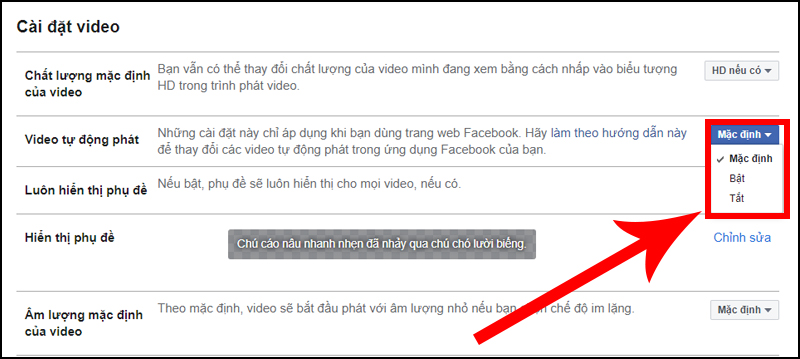
Như vậy, bạn đã hoàn thành xong cách tắt video chế độ tự phát trên Facebook.
3. Một số câu hỏi thường gặp
- Đã cài đặt không tự động phát video mà video vẫn phát?
Nếu bạn tick vào ô: Không bao giờ tự động phát thì video sẽ không phát được bạn nhé, bạn cần bỏ tick đi bạn nhé
Ngoài ra, nếu vẫn không tự phát, bạn thử khởi động lại máy, xóa ứng dụng đi sau đó tải lại và nghe với nhiều ứng dụng khác nhau
- Đã bật chế độ tự phát video nhưng vẫn không tự phát?
Trường hợp này, bạn vui lòng đăng xuất tài khoản ra, sau đó đăng nhập lại và kiểm tra lần nữa.
Ngoài ra, bạn có thể thử cập nhật Facebook lên bản mới nhất rồi thử lại.
- Bật tự phát âm thanh nhưng video lại không phát âm thanh?
Trường hợp này bạn thử tắt điện thoại khởi động lại và thử lại xem còn tình trạng trên không bạn nhé.
Một số sản phẩm điện thoại hiện đang được kinh doanh tại Thế Giới Di Động:
Như vậy, bài viết đã hướng dẫn bạn cách tắt video tự phát trên Facebook bằng điện thoại, máy tính đơn giản và hiệu quả. Hy vọng sẽ có ích cho bạn.